Pas à pas
Configurer WhatsApp sur Hablla est un processus simple et efficace qui permettra à votre entreprise de se connecter avec les clients de manière rapide et professionnelle. Pour faciliter votre compréhension, nous avons divisé le processus en trois étapes principales :
Première étape - Connexion sur Hablla
Deuxième étape - Connexion sur Meta
Troisième étape - Activation du numéro sur Hablla
De quoi avez-vous besoin avant de commencer ?
Avant de commencer le processus de configuration, il est essentiel de s'assurer que certaines conditions préalables sont remplies afin d'éviter erreurs et retards. Pour faciliter ce processus, nous avons créé une liste de vérification détaillée (voir ci-dessous), qui couvre tout ce qui est nécessaire pour que l'intégration réussisse :
Créer un Secteur sur Hablla : créer un secteur sur Hablla est essentiel pour organiser et catégoriser les interactions de votre entreprise avec les clients.
Numéro de téléphone actif : le numéro de téléphone que vous prévoyez d'utiliser pour WhatsApp Business doit être actif, prêt à recevoir appels et SMS. cela est essentiel, car WhatsApp envoie des messages de confirmation pendant la configuration.
Pourquoi c'est important : si le numéro n'est pas actif ou configuré pour recevoir des messages, vous ne pourrez pas terminer le processus de vérification de WhatsApp.
Gestionnaire d'entreprise Meta : votre entreprise doit disposer d'un compte actif dans le Gestionnaire d'entreprise Meta (Facebook). Si vous n'en avez pas encore, il sera nécessaire d'en créer un. Assurez-vous que vous avez accès administrateur à ce compte.
Pourquoi c'est important : l'API WhatsApp Business utilise l'infrastructure de Meta pour fonctionner. Sans un Gestionnaire d'entreprise correctement configuré, il ne sera pas possible de finaliser l'intégration avec Hablla.
Profil personnel Facebook : assurez-vous de posséder un profil personnel sur Facebook et que ce profil dispose de permissions d'administrateur au sein du Gestionnaire d'entreprise Meta.
Pourquoi c'est important : seuls les administrateurs du Gestionnaire d'entreprise peuvent finaliser l'intégration avec l'API WhatsApp Business. Un profil sans les autorisations adéquates ne pourra pas terminer le processus.
Numéro exclusif pour WhatsApp Business : le numéro que vous envisagez d'utiliser pour WhatsApp Business ne peut être lié à aucun autre compte WhatsApp (y compris l'application WhatsApp classique ou WhatsApp Web). S'il l'est, vous devrez dissocier ou supprimer le compte avant de continuer.
Pourquoi c'est important : un numéro de téléphone ne peut être associé qu'à une seule instance de WhatsApp. Utiliser le même numéro sur plusieurs plateformes peut entraîner des erreurs de connexion et des échecs de communication.
Site web de l'entreprise actif : assurez-vous que le site de votre entreprise est actif, contenant toutes les informations pertinentes et accessible. Le site peut être nécessaire pour la validation de votre entreprise auprès de Meta.
Pourquoi c'est important : Les entreprises qui utilisent l'API WhatsApp Business doivent avoir une présence en ligne établie afin que Meta puisse valider l'authenticité de l'entreprise. Un site obsolète ou inaccessible peut retarder ce processus.
URA/PABX (Réponse vocale interactive/Standard téléphonique) : si le numéro de téléphone que vous allez utiliser est associé à un système de URA ou PABX, il sera nécessaire de désactiver temporairement cette fonctionnalité pendant la configuration. L'URA peut empêcher WhatsApp d'envoyer le code de vérification nécessaire pour activer le numéro.
Pourquoi c'est important : l'URA/PABX peut interférer avec la réception des appels et des SMS nécessaires pour vérifier le numéro de téléphone. Désactiver temporairement ces services garantit que vous recevrez le code d'activation sans problème.
Vérification d'activation sur d'autres plateformes : vérifiez que le numéro de téléphone qui sera utilisé n'est pas actif sur d'autres plateformes de messagerie, comme d'autres fournisseurs d'API WhatsApp.
Pourquoi c'est important : un numéro de téléphone lié à plusieurs plateformes peut générer des conflits et empêcher l'activation correcte de WhatsApp sur Hablla.
Première étape - Connexion sur Hablla
Pour connecter WhatsApp Business à Hablla, vous avez besoin d'un compte Administrateur sur Hablla et d'un numéro WhatsApp Business actif.
Déjà connecté à votre compte, accédez au Studio. Dans le coin supérieur droit de l'écran, à côté de l'initiale de votre nom, vous trouverez l'icône de Paramètres (engrenage). Cliquez dessus pour ouvrir le menu des paramètres.
Sur le côté gauche de l'écran, dans le menu des Paramètres, localisez la section Connexions et Intégrations.
Sur cette même écran vous trouverez l'intégration WhatsApp, il vous suffit de cliquer sur le +Ajouter sur l'icône du WhatsApp.
Vous serez dirigé vers l'écran de configuration de WhatsApp. Pour continuer, cliquez sur Démarrer.
5. Sélectionnez le secteur de service que vous souhaitez, selon la zone désirée, puis cliquez sur le bouton Ok. Par exemple, si vous êtes du secteur Commercial, cliquez sur cette option. Si elle n'existe pas, créez le secteur sur Hablla avant de commencer la procédure d'intégration
6. Cliquez sur Se connecter à WhatsApp pour passer à l'étape suivante vers l'intégration !
Deuxième étape - Connexion sur Meta
1. Un nouvel onglet au format pop-up de Facebook apparaîtra sur votre écran. Il vous suffit de vous connecter avec vos identifiants et de suivre la procédure.
2. Ensuite, sélectionnez le profil souhaité et cliquez sur Continuer en tant que [votre nom d'utilisateur].
3. Cliquez sur Commencer.
4. Choisissez les données de votre entreprise dans Portefeuille d'entreprise ou, remplissez les informations nécessaires si vous n'avez pas encore créé le portefeuille. Ensuite, cliquez sur Suivant.
Vous devez sélectionner ou créer votre compte WhatsApp Business et choisir un profil. Ensuite, cliquez sur Suivant.
Si vous devez créer un nouveau profil WhatsApp Business, remplissez les champs avec le nom du compte, le nom d'affichage et choisissez la catégorie qui représente le mieux votre entreprise. Ensuite, cliquez sur Suivant.
Ajoutez un numéro de téléphone à utiliser sur WhatsApp. Important : il ne doit pas être connecté à WhatsApp. Choisissez ensuite la méthode de vérification que vous préférez. Ensuite, cliquez sur Suivant.
Vous recevrez un code de vérification, que vous devrez saisir dans le champ disponible et cliquer sur Suivant.
Si la vérification du numéro a réussi, vous verrez l'écran suivant. Cliquez sur Continuer pour continuer.
Tout est prêt ! Votre configuration est terminée ! Cliquez sur Terminer.
Troisième et dernière étape - Activation du numéro sur Hablla
Après avoir terminé le processus sur Meta, retournez au Studio Hablla et cliquez sur le roue dentée dans le menu supérieur gauche. Cela ouvrira le menu des paramètres, où vous pourrez poursuivre la configuration de WhatsApp
Accédez de nouveau, sur le côté gauche de l'écran, au menu des paramètres la section Connexions et Intégrations.
Cliquez sur le menu WhatsApp
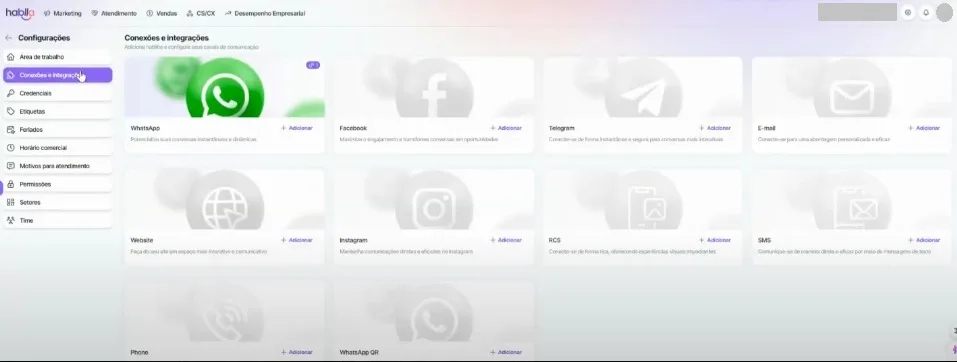
Vous verrez que la connexion a été créée, mais est encore inactive, car ce numéro n'a reçu aucun message jusqu'à présent. L'étape suivante consiste à envoyer un "salut" à ce numéro depuis n'importe quel compte WhatsApp pour l'activer.
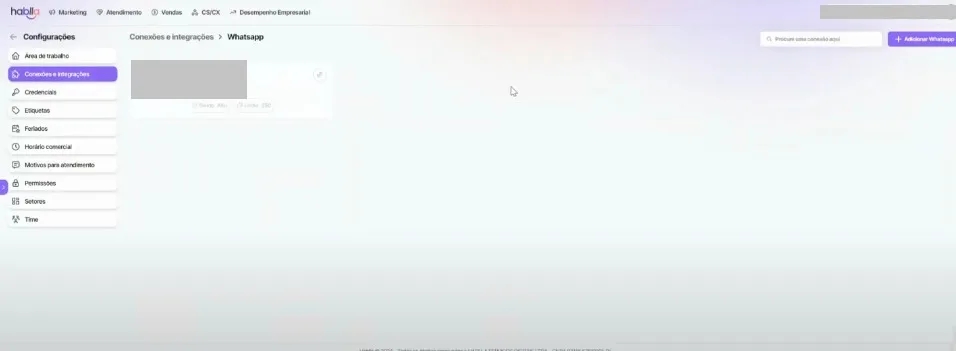
Accédez à Application Hablla et remarquez que, sur le côté gauche de l'écran, il y aura une section appelée Tickets en file d'attente. Cliquez sur la barre violette pour y accéder.

Ici, vous pouvez répondre au message pour tester la fenêtre de prise en charge WhatsApp et vous assurer que l'intégration fonctionne correctement.
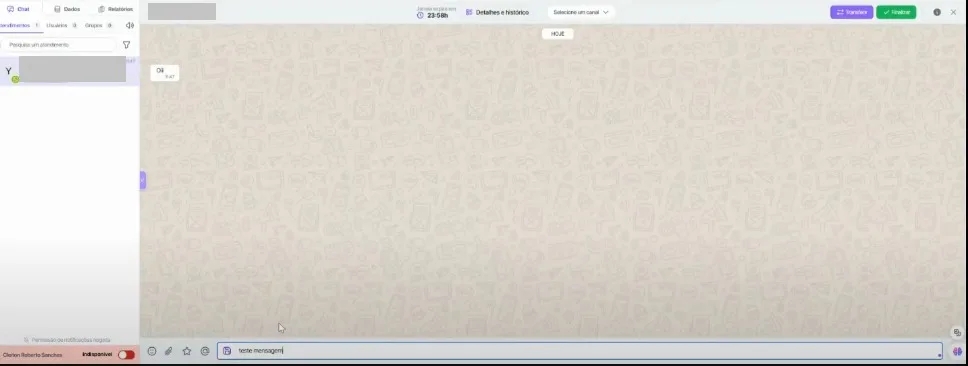
Retournez au Studio Hablla et accédez à la section Connexions et Intégrations. Sélectionnez WhatsApp et vérifiez si maintenant l'icône est active, indiquant que l'intégration a été réalisée avec succès.
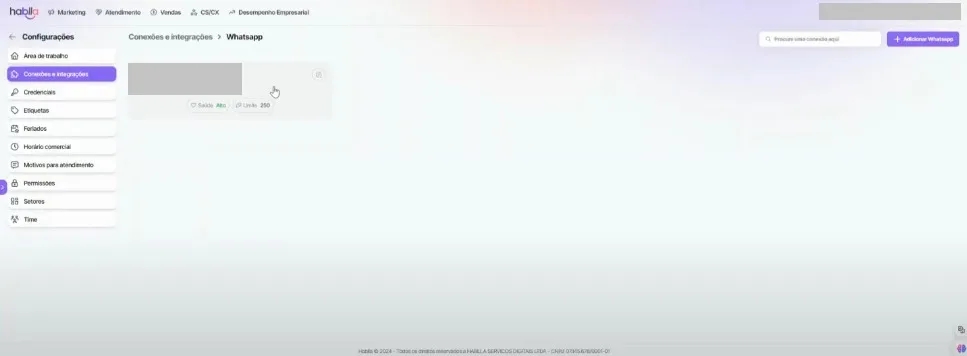
Prêt ! Vous pouvez maintenant commencer à assister vos clients via la plateforme Hablla ! Profitez de cette nouvelle connexion pour offrir un service encore plus rapide et efficace.
Mis à jour
Ce contenu vous a-t-il été utile ?

